في هذه الحياة السريعة التي نعيشها ، نعتمد غالبًا على مساعدين افتراضيين وأوامر سريعة لإنجاز المهام اليومية. من ضبط المنبه إلى الاتصال بزملائك في العمل ، يتم تفويض الكثير من الوظائف إلى المساعدين الرقميين الأذكياء مثل Siri و Google Assistant. إنها بالتأكيد ميزة عملية ومريحة تجعل الحياة أسهل بالنسبة لمعظم الناس. ومع ذلك ، فإنه يأتي أيضًا بنصيبه العادل من الصداع. في بعض الأحيان ، قد ترغب فقط في أخذ قسط من الراحة من استخدام التطبيق ، ولكن لا يعرف الكثير من الأشخاص كيفية القيام بذلك. في هذا الدليل ، سنعلمك كيفية إيقاف تشغيل مساعد Google بسهولة.
ما هو مساعد جوجل
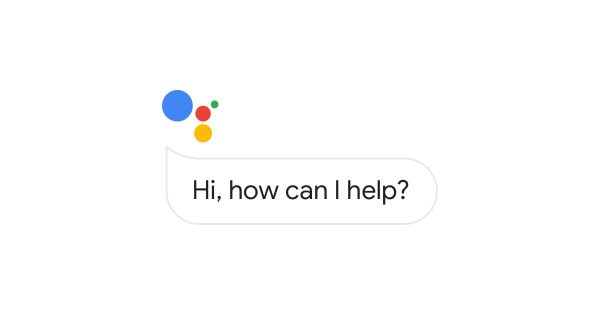
قبل أي شيء آخر ، دعنا نكتشف أولاً ما هو مساعد Google . في الوقت الحالي ، أصبح معظم الناس على دراية به والعديد من وظائفه. ومع ذلك ، بالنسبة لأولئك الذين ما زالوا غير مدركين ، فإن التطبيق عبارة عن مساعد افتراضي يعمل بالذكاء الاصطناعي تم تطويره بواسطة العقول في Google ، إحدى أكبر شركات التكنولوجيا الرائدة في العالم.
خرجت Google سابقًا بمساعد افتراضي يسمى Google Now. ومع ذلك ، يختلف مساعد Google في أنه يمكنه الآن المشاركة في محادثات ثنائية الاتجاه مع المستخدمين. المعركة بين مساعد Google و Siri عميقة أيضًا ، مما يجعلها أحد الأسباب التي تجعل الناس لا يزالون يناقشون Android مقابل iOS حتى يومنا هذا. وهي متوفرة بشكل أساسي على الأجهزة المحمولة مثل الهواتف الذكية ، وكذلك الأجهزة المنزلية الذكية. تم جعله حصريًا لأول مرة على هواتف Pixel ولكن تم طرحه في النهاية لمستخدمي Android الآخرين أيضًا. يمكن لمستخدمي Apple أيضًا الاستفادة من المساعد الصوتي كتطبيق منفصل يمكن تنزيله من App Store.
يمكنك التفاعل مع التطبيق باستخدام الصوت والنص. يمكن لمساعد Google تنفيذ عدد من الإجراءات المختلفة. يمكنه البحث في الإنترنت ، وإجراء تعديلات على الإعدادات ، وجدولة التنبيهات والأحداث ، وضبط المؤقتات ، وإظهار معلومات متنوعة. تعمل Google أيضًا على المزيد من الميزات المتقدمة ، مثل تحديد الكائنات باستخدام كاميرا هاتفك ، وإرسال الأموال ، وتحديد الأغاني ، وحتى شراء المنتجات عبر الإنترنت.
بشكل مثير للإعجاب ، يتوفر مساعد Google في أكثر من 90 دولة ، مع أكثر من 30 لغة معروضة. يستخدم أكثر من 500 مليون شخص المساعد على أساس شهري ، مع توفر التطبيق عبر أكثر من مليار جهاز.
كيفية إيقاف تشغيل مساعد Google على جهاز محمول؟
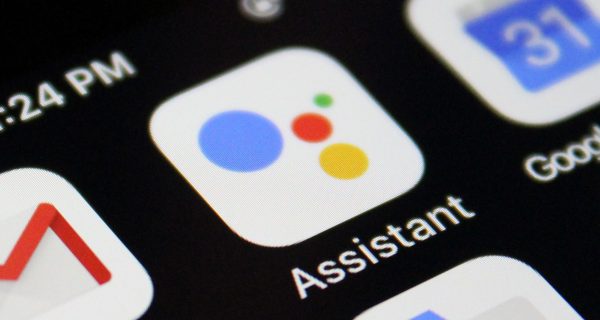
بينما يساعد Google Assistant بالتأكيد الكثير من الأشخاص في التنقل في المهام اليومية ، إلا أنه قد يتسبب أيضًا في حدوث اضطراب. لا يعمل تطبيق Google voice بدقة كبيرة طوال الوقت. بالإضافة إلى ذلك ، على الرغم من أنه يمكنك تكوين الصوت الذي يتعرف عليه Google باستخدام ميزة التعرف على الصوت من Google (Voice Match) ، إلا أنه لا يزال من الممكن أن يفسد في بعض الأحيان. إنه يستجيب لأصوات الآخرين أو حتى التلفزيون فقط. علاوة على ذلك ، يمكن للتطبيق أيضًا الاستماع إلى محادثاتك الخاصة.
لهذه الأسباب وربما أكثر ، قد ترغب في تعطيل التطبيق تمامًا. يمكنك القيام بذلك بسهولة نسبية من خلال الانتقال إلى إعدادات Google. إليك كيفية تعطيل مساعد Google على هاتفك الذكي:
- قم بتشغيل تطبيق Google على جهازك
- في الجزء السفلي الأيمن ، ابحث عن “المزيد” واضغط على ذلك
- اضغط على “الإعدادات” ثم “مساعد Google”
- انتقل إلى علامة التبويب التالية المسماة “المساعد”
- مرر لأسفل إلى “أجهزة المساعد” ثم انقر على “الهاتف”
- يمكنك أيضًا النقر فوق أي جهاز آخر مرتبط بالتطبيق الذي ترغب في تعطيله
- بدّل مفتاح “مساعد Google” إلى وضع الإيقاف
بدلاً من ذلك ، إذا كنت لا ترغب في اتباع مجموعة من الإرشادات ، فيمكنك دائمًا إخبار Google بالقيام بذلك نيابة عنك. للقيام بذلك ، يمكنك قول “Hello Google ، أوقف تشغيل نفسك” أو “Hey Google ، أوقف نفسك.” سيرشدك مساعد Google بعد ذلك إلى كيفية القيام بذلك.
كيفية إيقاف تشغيل مساعد Google مؤقتًا على الأجهزة الذكية
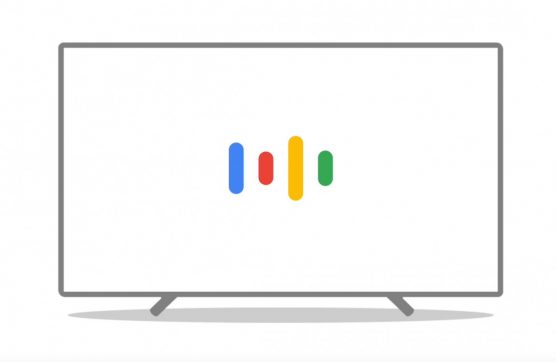
يعمل المساعد الصوتي الموثوق من Google بشكل جيد خارج الهواتف الذكية. كما ذكرنا سابقًا ، فهو يعمل أيضًا مع الأجهزة الذكية الأخرى مثل التلفزيون الذكي
أو مكبرات صوت بلوتوث . إذا كنت متصلاً بهذه الأجهزة وترغب في تعطيل التطبيق هناك أيضًا ، فمن السهل جدًا القيام بذلك. ما عليك سوى اتباع نفس الخطوات وتنفيذها على الأجهزة المتصلة الأخرى ضمن “أجهزة المساعد”. ومع ذلك ، إذا كنت ترغب في تعطيله فقط خلال أوقات مختلفة وليس إلغاء تنشيطه تمامًا ، فهناك طريقة للقيام بذلك أيضًا.
إليك كيفية تعطيل مساعد Google على أجهزتك الذكية مؤقتًا:
-
- قم بتشغيل تطبيق Google Home
- انقر على “الصفحة الرئيسية”
- اختر جهازًا من القائمة
- انقر فوق رمز الترس لعرض الإعدادات
- حدد “الرفاهية الرقمية” ثم “جدول جديد”
- تحقق من جميع الأجهزة التي ترغب في تطبيق هذا الجدول عليها
- اضغط على “التالي”
- خصص جدولك أو اختر جدولًا موجودًا
- حدد وقت البدء والانتهاء
- انقر على “التالي” ثم “تم”
لماذا قد لا يعمل مساعد جوجل؟
يمكنك بسهولة إيقاظ مساعد Google وجعله يؤدي مهامًا لك من خلال بضعة أوامر بسيطة. من “OK Google” إلى “Hey Google” إلى الأوامر الصوتية مساعد Google. ومع ذلك ، في بعض الأحيان ، لا يعمل التطبيق أو يستجيب لمثل هذه الأوامر. عندما يحدث ذلك بشكل خاص عندما لا تستجيب “OK Google” ، فهذه علامة على أنك بحاجة إلى استكشاف الأخطاء وإصلاحها.
يرجع السبب الأكثر شيوعًا لعدم عمل مساعد Google إلى خطأ في الاتصال. يعتمد التطبيق على اتصال إنترنت مستقر لكي يعمل. لذا ، قبل اتخاذ أي إجراءات جذرية ، تأكد من التحقق أولاً مما إذا كنت متصلاً بشبكة. إذا لم يكن هاتفك الذكي يعاني من مشاكل في الإنترنت ولا يزال يرفض العمل ، فقد حان الوقت لتنفيذ الخطوات التالية.
حدث التطبيق
تأكد من تحديث تطبيق Google الخاص بك. للقيام بذلك ، انتقل إلى App Store أو Google Play Store وابحث عن تطبيق Google. انقر على “تحديث” للحصول على آخر تحديثات البرامج في تطبيقك. إذا كانت الصفحة تعرض كلمة “مثبت” ، فهذا يعني أن تطبيق Google الخاص بك قد تم تحديثه بالكامل بالفعل وأن المشكلة تكمن في مكان آخر.
قم بتشغيل مساعد جوجل
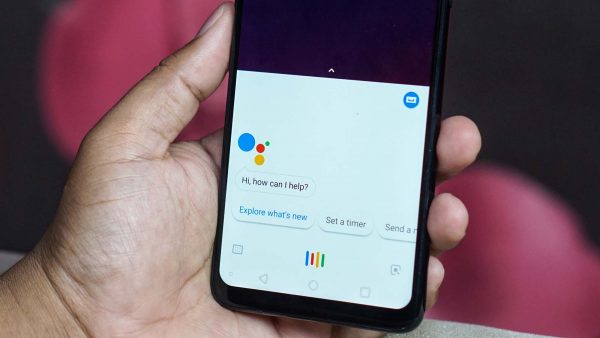
من المهم ملاحظة أنه لا تدعم جميع الأجهزة مساعد Google. إذا كان جهازك يدعمه ولا يستجيب لأوامرك الصوتية ، فتأكد من تشغيله. للقيام بذلك ، اتبع الخطوات أدناه:
- قم بتشغيل تطبيق Google على جهازك
- في الجزء السفلي الأيمن ، ابحث عن “المزيد” واضغط على ذلك
- اضغط على “الإعدادات” ثم “مساعد Google”
- انتقل إلى علامة التبويب التالية المسماة “المساعد”
- مرر لأسفل للعثور على “أجهزة المساعد” ثم انقر على “الهاتف”. يمكنك أيضًا النقر فوق أي جهاز آخر مرتبط بالتطبيق الذي ترغب في تمكينه
- بدّل مفتاح “مساعد Google” إلى تشغيل
يمكنك أيضًا تشغيل “Hey Google” أو “OK Google” حتى يستجيب المساعد لهذه الأوامر الصوتية. للقيام بذلك ، اتبع نفس الخطوات المذكورة أعلاه. بدّل مفتاح “OK Google” إلى وضع التشغيل.
تحقق من اللغة
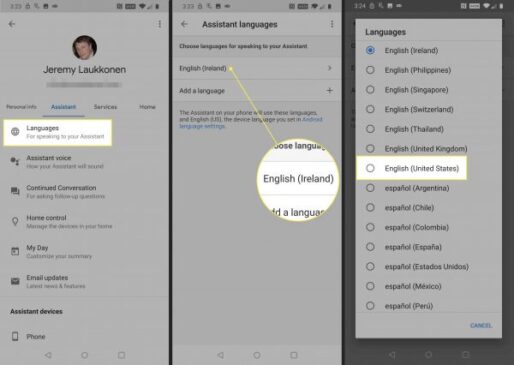
قد لا يستجيب مساعد Google لأي أوامر قمت بتعيينها لأنه بلغة مختلفة. إذا كنت تتحدث الإنجليزية وتم تكوين التطبيق للتعرف على اللغة الألمانية ، فمن المؤكد أنه لن يؤدي الإجراءات التي تريدها. للتحقق من إعدادات اللغة أو تغييرها ، اتبع الإرشادات أدناه:
- قم بتشغيل تطبيق Google على جهازك
- في الجزء السفلي الأيمن ، ابحث عن “المزيد” واضغط على ذلك
- اضغط على “الإعدادات” ثم “مساعد Google”
- انتقل إلى علامة التبويب التالية المسماة “المساعد”
- انقر على “اللغات” وحدد اللغة التي تريد استخدامها عند التحدث في التطبيق
قم بإعداد Google Voice Recognition
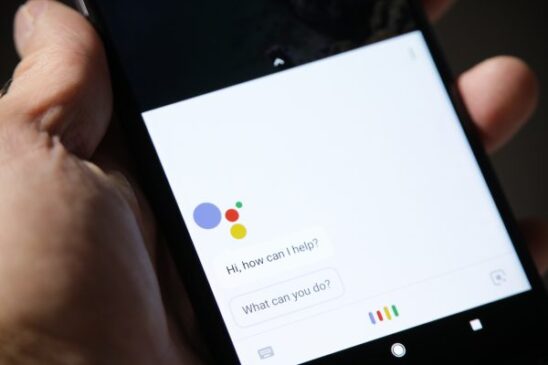
سبب آخر لعدم عمل مساعد Google هو أنه لا يتعرف على صوتك. يمكنك تعليمه التعرف على صوتك باتباع بعض الخطوات البسيطة. للقيام بذلك ، اتبع التعليمات أدناه:
- قم بتشغيل تطبيق Google على جهازك
- في الجزء السفلي الأيمن ، ابحث عن “المزيد” واضغط على ذلك
- اضغط على “الإعدادات” ثم “مساعد Google”
- انتقل إلى علامة التبويب التالية المسماة “المساعد”
- انقر على “Voice Match”
بدلاً من ذلك ، يمكنك أيضًا تنفيذ الخطوات التالية:
- قم بتشغيل تطبيق Google على جهازك
- في الجزء السفلي الأيمن ، ابحث عن “المزيد” واضغط على ذلك
- اضغط على “الإعدادات” ثم “الصوت”
- ضمن “OK Google” ، انقر على “Voice Match”
- اختر “إعادة تدريب النموذج الصوتي” وانقر على “التالي”
- وافق على شروط وأحكام مطابقة الصوت
- سيطلب منك Google الآن أن تقول سلسلة من الأوامر الصوتية (مثل “OK Google” و “Hey Google”) لتدريب نموذج التعرف الخاص بها
- اضغط على “إنهاء” عند الانتهاء
الآن ، سيتعرف التطبيق على صوتك بدقة أفضل. مع هذا ، سيبدأ في الرد على صوتك فقط. ضع في اعتبارك ، مع ذلك ، أن هذا النموذج ليس خاليًا من العيوب تمامًا. على هذا النحو ، قد تستمر Google في التقاط أصوات الأشخاص الآخرين والرد عليها.
إدارة مساعد Google بالطريقة التي تريدها بالضبط
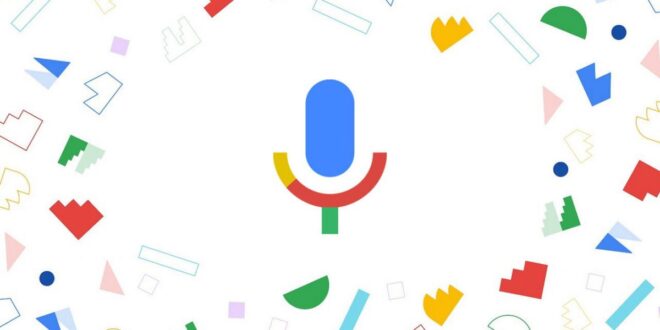
بشكل عام ، من السهل معرفة سبب تفضيل الكثير من الأشخاص لمساعد Google على المساعدين الافتراضيين أو الرقميين الآخرين. تمتلك Google مجموعة واسعة من الوظائف في ترسانتها ويمكنها الاتصال بأجهزة ذكية مختلفة بخلاف هاتفك. ومع ذلك ، قد تتعب من التطبيق أو تغضب منه لأي سبب من الأسباب. الآن بعد أن عرفت كيفية إيقاف تشغيل مساعد Google بسرعة ، يمكنك التحقق من هذا العنصر من قائمتك وحفظ الصداع على نفسك. وإذا كنت ترغب في إعادة تشغيله أو جدولة الأوقات التي يجب أن يستيقظ فيها ، فيمكنك القيام بذلك أيضًا.